L’application mobile Roku offre différentes fonctionnalités pour contrôler votre appareil Roku ou améliorer votre expérience globale. L’utilisation de l’application Roku permet de regarder plus facilement votre contenu préféré lors de vos déplacements ou même de donner vos commandes Roku avec votre voix. Suivez ces conseils si vous voulez tirer le meilleur parti de votre Roku.
1. Remplacez votre télécommande Roku
La chose la plus utile que vous puissiez faire avec l’application mobile Roku est peut-être de l’utiliser comme télécommande pour votre clé, votre boîtier ou votre téléviseur Roku. Ouvrez l’application et appuyez sur le Télécommande icône pour afficher l’écran de la télécommande. À partir de là, vous pouvez :
- Appuyez sur le Domicile icône pour revenir à l’écran d’accueil de Roku.
- Utilisez le pavé directionnel pour naviguer dans n’importe quel écran Roku et faites une sélection en appuyant sur D’ACCORD.
- Lecture, pause, avance rapide et rembobinage.
- Activez les commandes vocales en appuyant sur le Microphone icône.
- Appuyez sur le Clavier icône pour ouvrir le clavier à l’écran pour saisir du texte.
- Recherchez des programmes spécifiques en appuyant sur le Recherche icône.
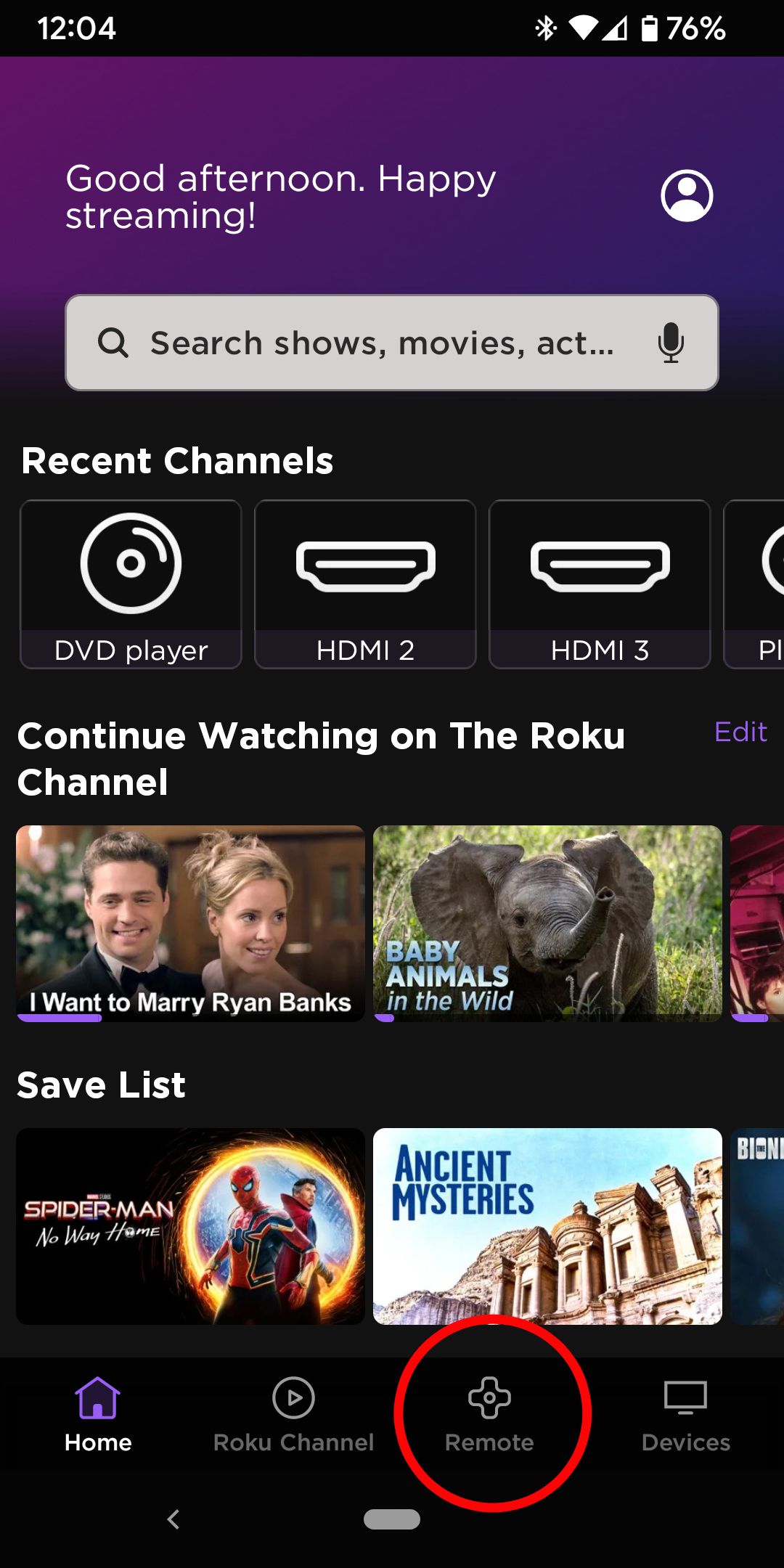
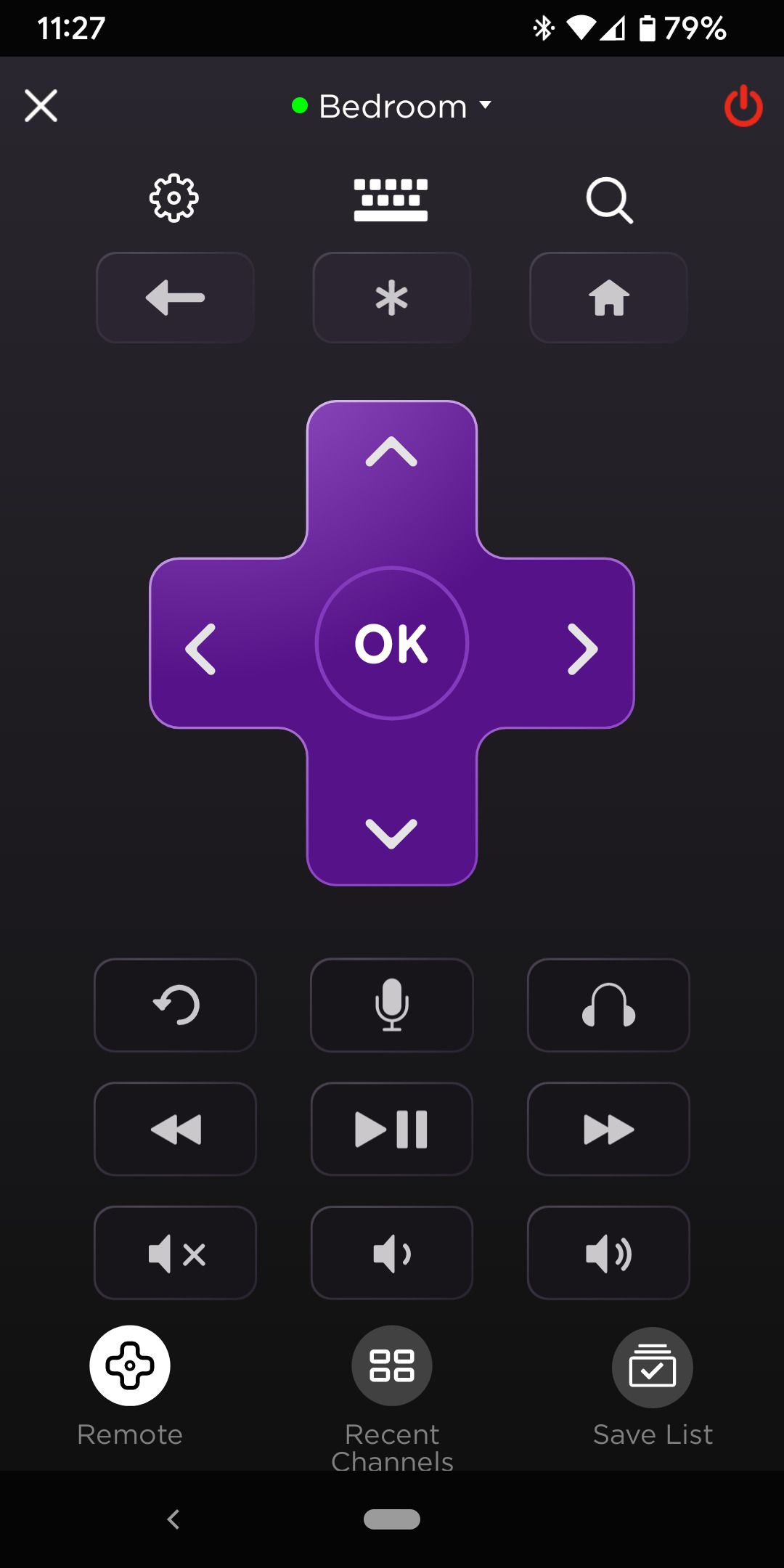
Et, si vous utilisez un téléviseur Roku, vous pouvez utiliser les télécommandes de l’application pour régler et couper le volume, ainsi que pour allumer ou éteindre le téléviseur. De plus, vous pouvez utiliser votre téléviseur Roku et l’application Roku pour changer d’entrée et utiliser votre télécommande Roku pour contrôler votre barre de son si vous en avez une connectée.
2. Contrôlez plusieurs appareils Roku
Saviez-vous que vous pouvez contrôler plusieurs appareils Roku avec un seul smartphone ? C’est vrai, vous pouvez synchroniser l’application Roku avec tous vos appareils Roku : clés Roku, boîtiers Roku et même téléviseurs Roku. Après avoir synchronisé tous vos appareils, il vous suffit d’appuyer sur le Dispositifs en bas de votre écran et sélectionnez l’appareil que vous souhaitez contrôler dans la liste.
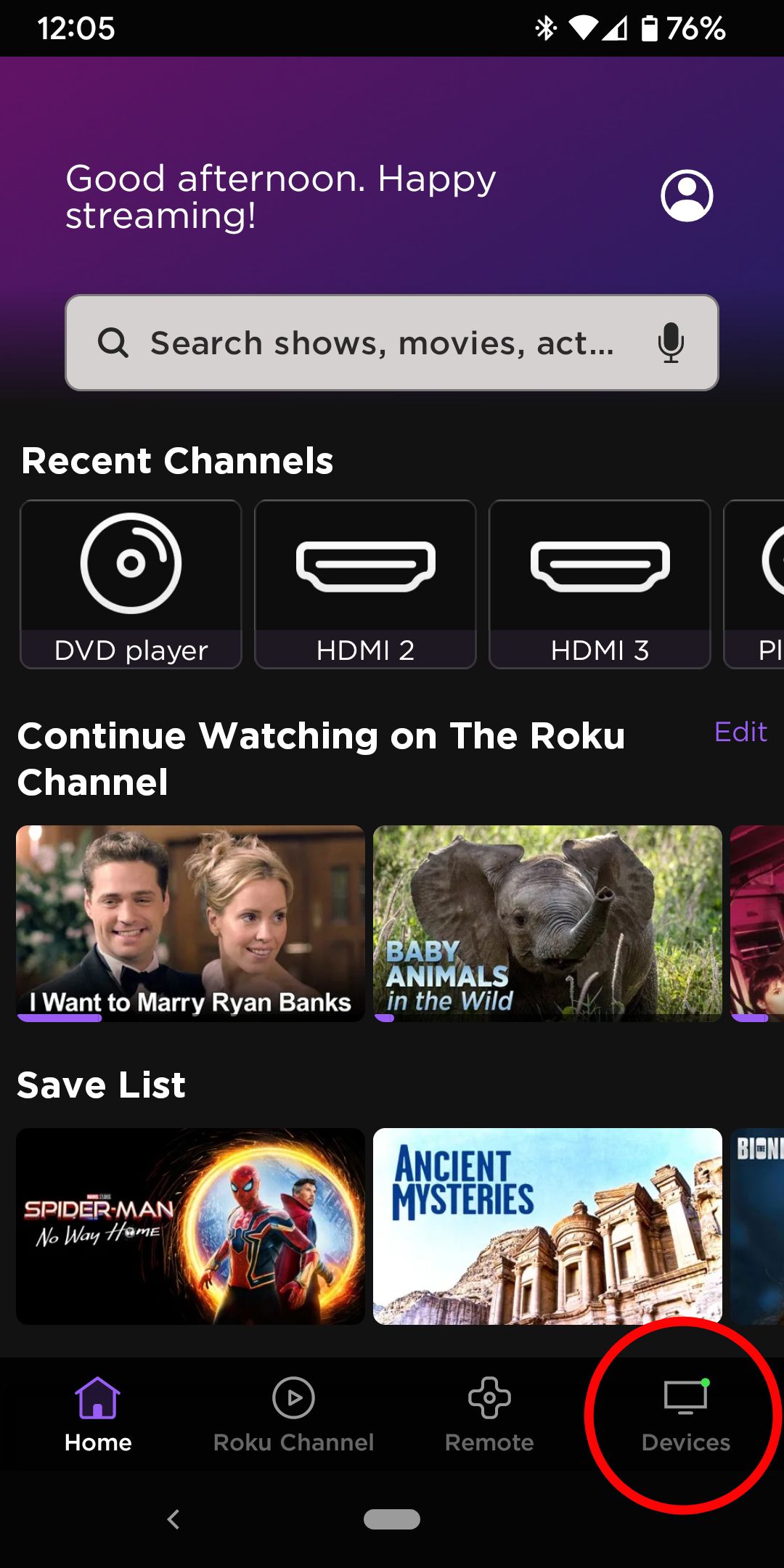
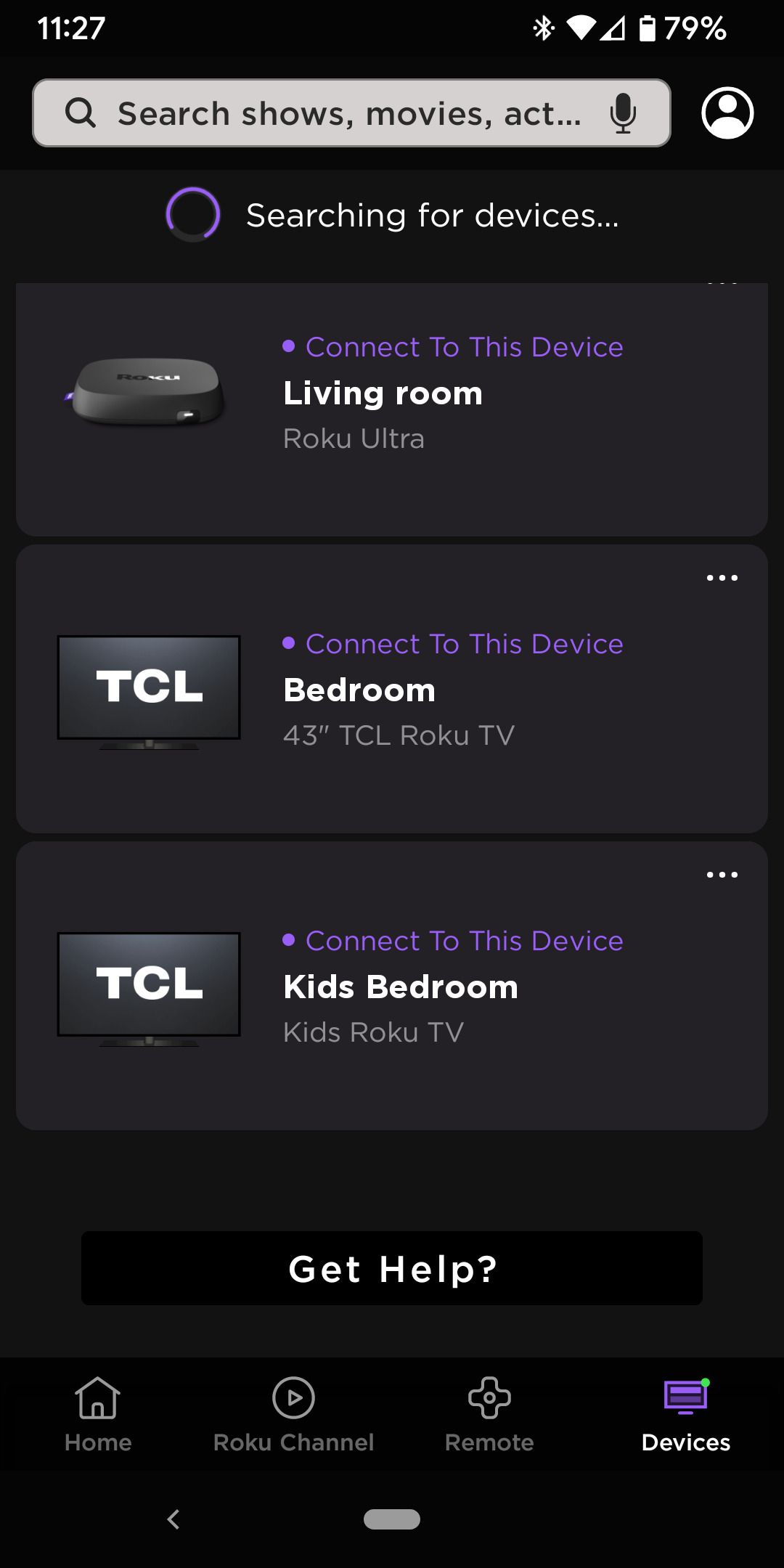
3. Écoutez en privé avec des écouteurs
Si vous essayez de regarder quelque chose sur votre appareil Roku et que vous ne voulez pas déranger votre famille, ou si vous voulez simplement avoir plus de contrôle sur ce que vous entendez, vous pouvez utiliser l’application Roku pour une écoute privée. Connectez simplement une paire d’écouteurs ou un casque à votre téléphone, ouvrez l’application Roku et appuyez sur le casque de musique icône. Vous entendrez ensuite le son de votre Roku via vos écouteurs, vous pouvez donc baisser ou désactiver le son sur votre téléviseur si vous le souhaitez.
4. Lancez rapidement les chaînes récentes
L’application Roku garde une trace de ce que vous avez regardé, il vous est donc plus facile de continuer là où vous vous étiez arrêté. L’application affiche les chaînes que vous avez récemment regardées dans un Chaînes récentes liste. Cette liste apparaît en haut de l’écran d’accueil. Faites défiler vers la gauche ou la droite pour afficher toutes vos chaînes récentes et appuyez sur la vignette de celle que vous souhaitez regarder.
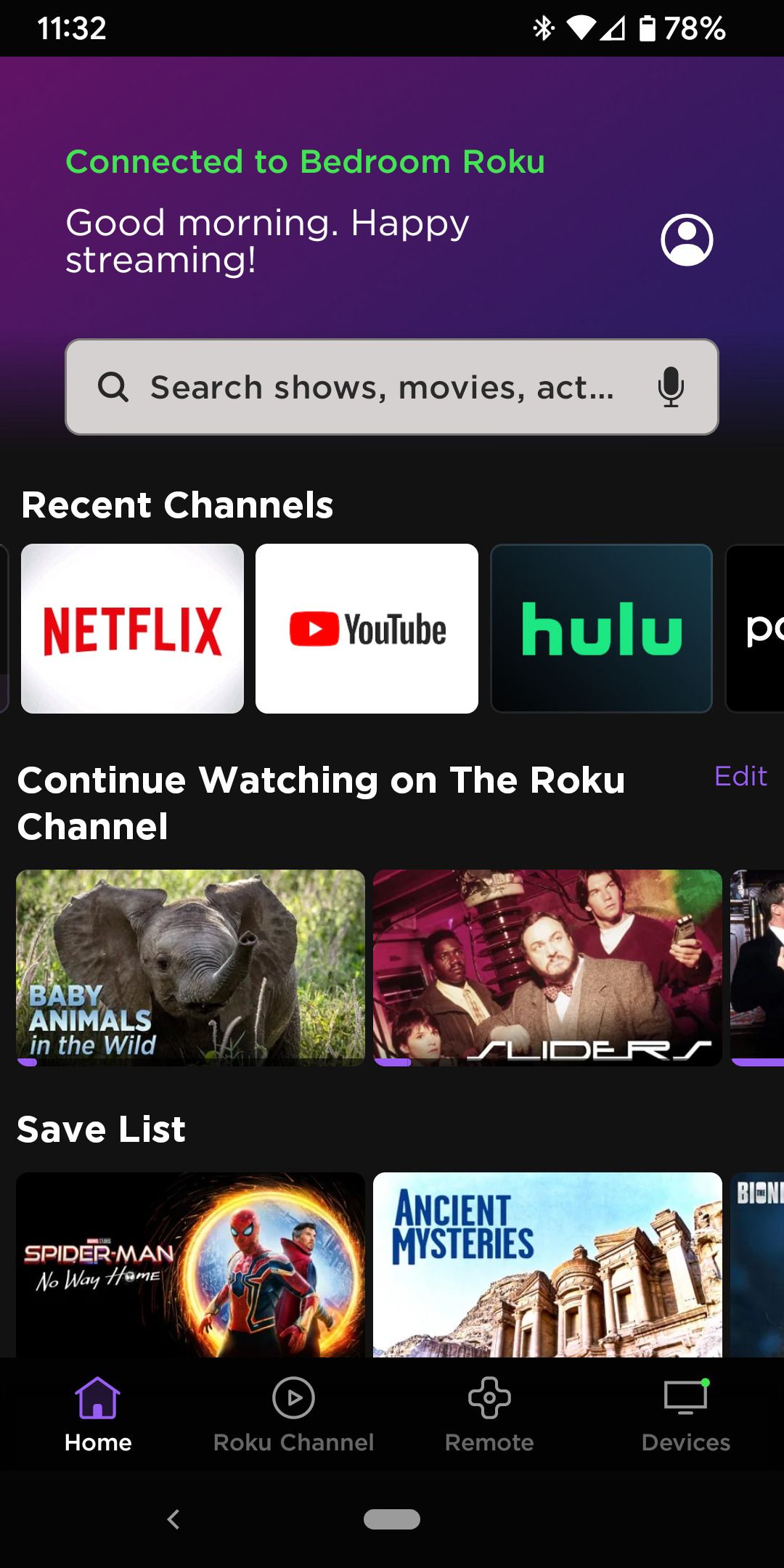
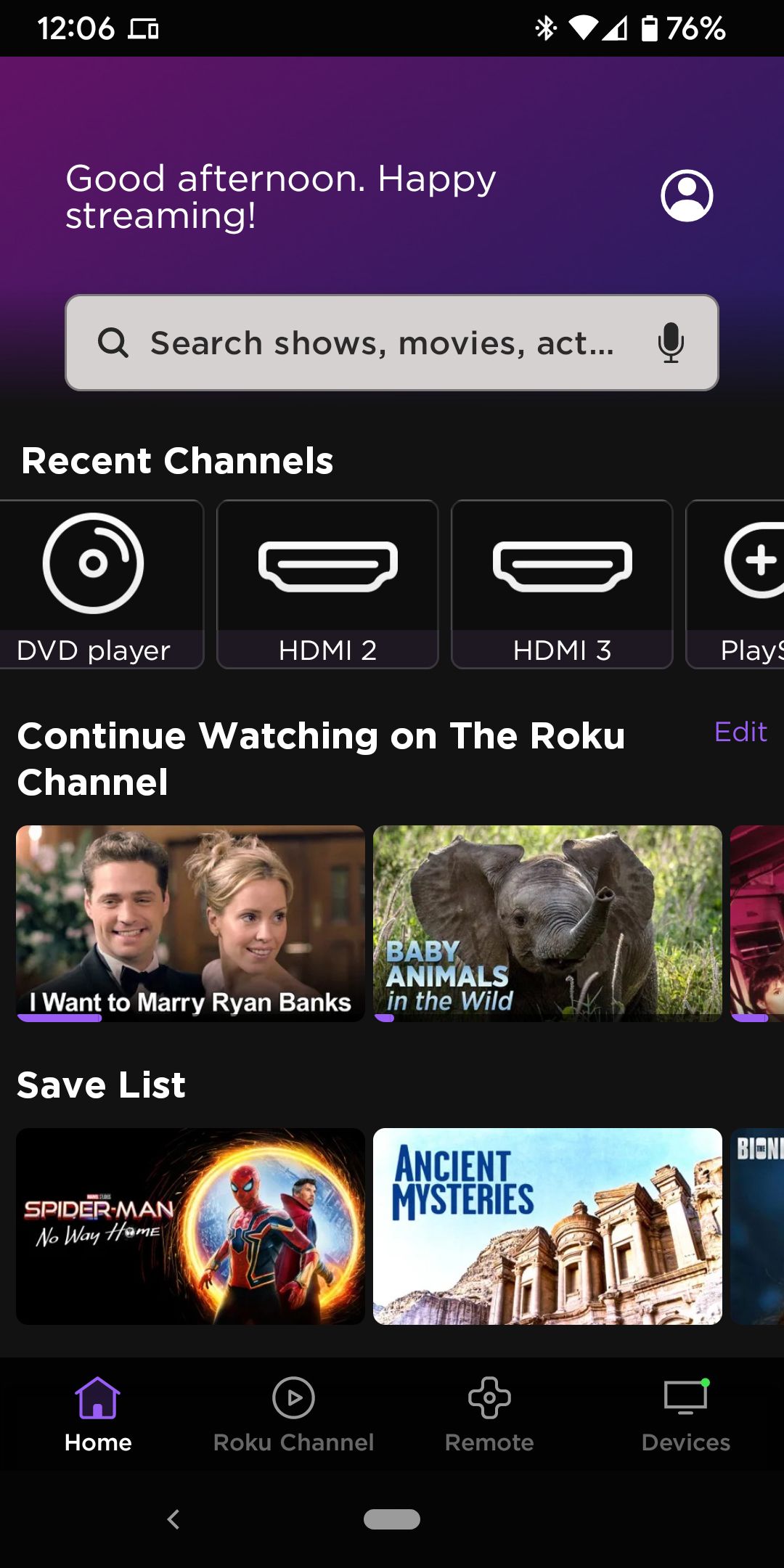
5. Parcourir la programmation par genre
Roku organise son contenu par genre : actualités, anime, horreur, comédie, etc. Appuyez sur le Recherche en haut de votre écran pour afficher une liste de chaque genre disponible. Appuyez sur n’importe quel genre pour afficher toute sa programmation disponible.
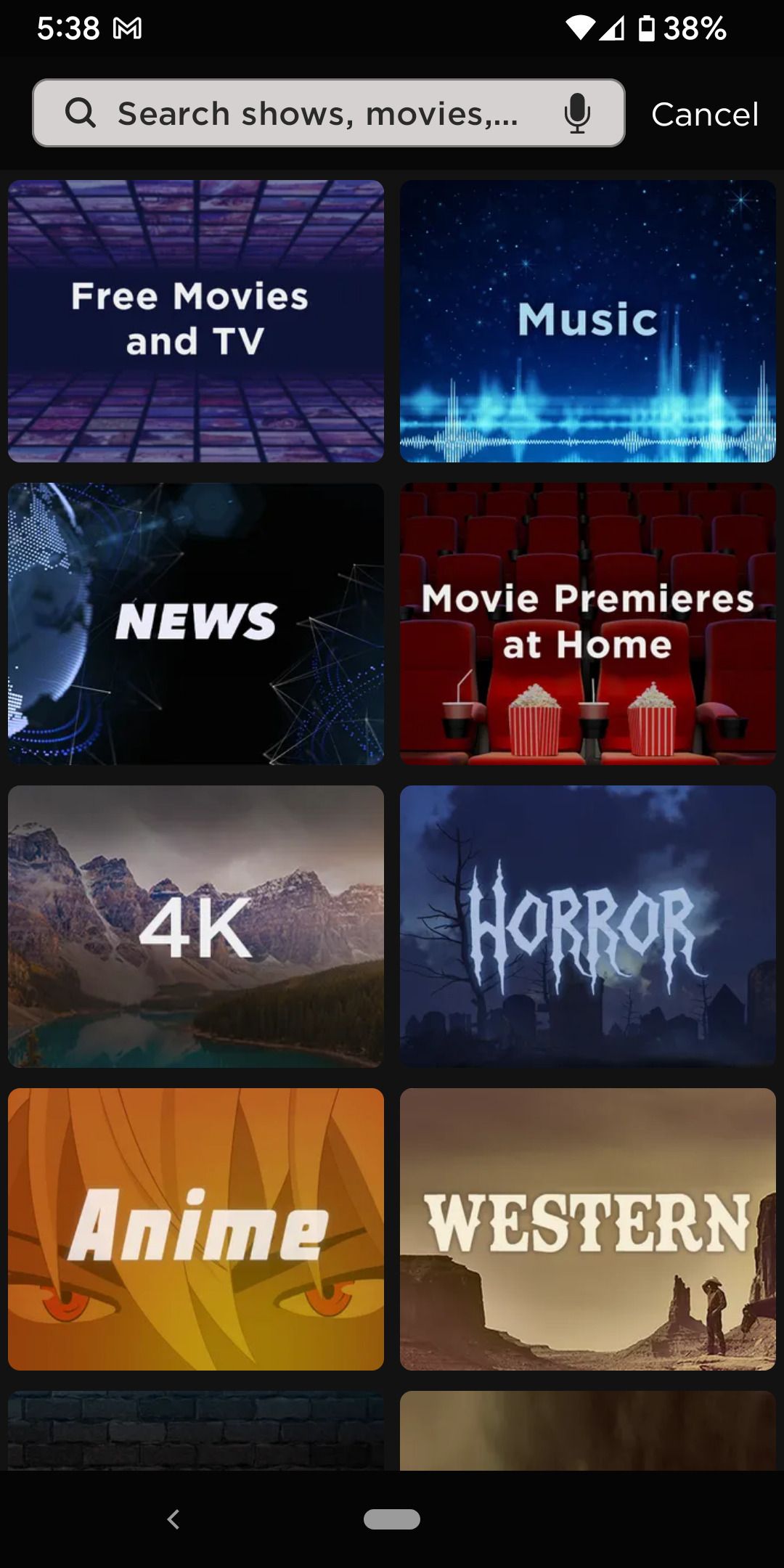

6. Rechercher des émissions ou des films spécifiques
Si vous préférez rechercher plutôt que parcourir, vous pouvez utiliser l’application Roku pour rechercher des émissions de télévision et des films en utilisant des mots-clés spécifiques. Appuyez sur le Recherche boîte en haut de votre écran et commencez à taper ce que vous voulez regarder. Au fur et à mesure que vous tapez, l’application Roku affichera des suggestions pour ce qu’elle pense que vous recherchez. Appuyez sur un élément pour commencer à le regarder.
Vous pouvez également rechercher des acteurs spécifiques pour afficher les informations et la filmographie de cette personne ou rechercher des chaînes spécifiques à regarder ou à ajouter à votre appareil Roku. Et si vous souhaitez regarder des chaînes locales sur votre appareil Roku, vous pouvez également le faire.
7. Contrôlez Roku avec des commandes vocales
Oubliez l’utilisation de vos mains et commencez à contrôler votre appareil Roku avec des commandes vocales via l’application mobile. Depuis l’écran Remote, appuyez sur le icône de la voix et commencer à parler. Vous pouvez utiliser les commandes vocales pour :
- Accéder à une chaîne ou à un service spécifique (« Lancer Netflix »)
- Recherche de programmes par genre (« Recherche de comédies »)
- Commencez à regarder un programme spécifique sur un service spécifique (« Regarder Letterkenny sur Hulu »)
- Contrôlez votre téléviseur Roku (« Allumez le téléviseur Roku », « Réglez une minuterie de mise en veille sur 30 minutes », « Basculez vers HDMI 1 », etc.)
Si vous souhaitez aller plus loin, vous pouvez également contrôler votre appareil Roku à l’aide d’un Amazon Echo.
8. Créer une liste de sauvegarde
Une liste de sauvegarde Roku ressemble à ce que d’autres services appellent une liste de surveillance. C’est-à-dire une liste de programmes que vous aimeriez regarder à l’avenir. Pour ajouter un programme à la liste de sauvegarde de Roku, parcourez ou recherchez ce programme dans l’application, puis appuyez sur Ajouter à la liste de sauvegarde. Vous pouvez afficher toutes vos émissions et films enregistrés dans le Enregistrer la liste section de la page d’accueil de l’application.
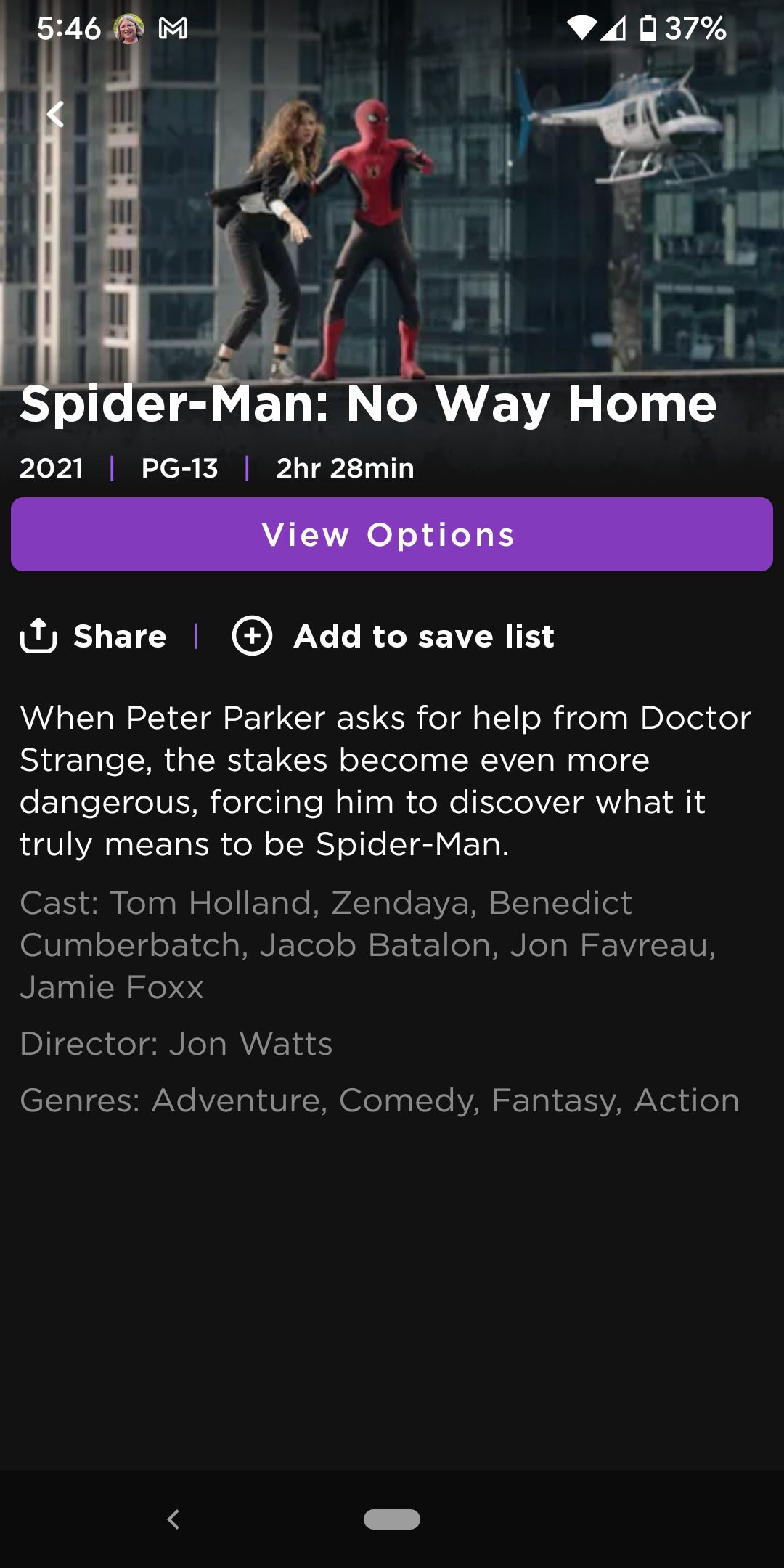
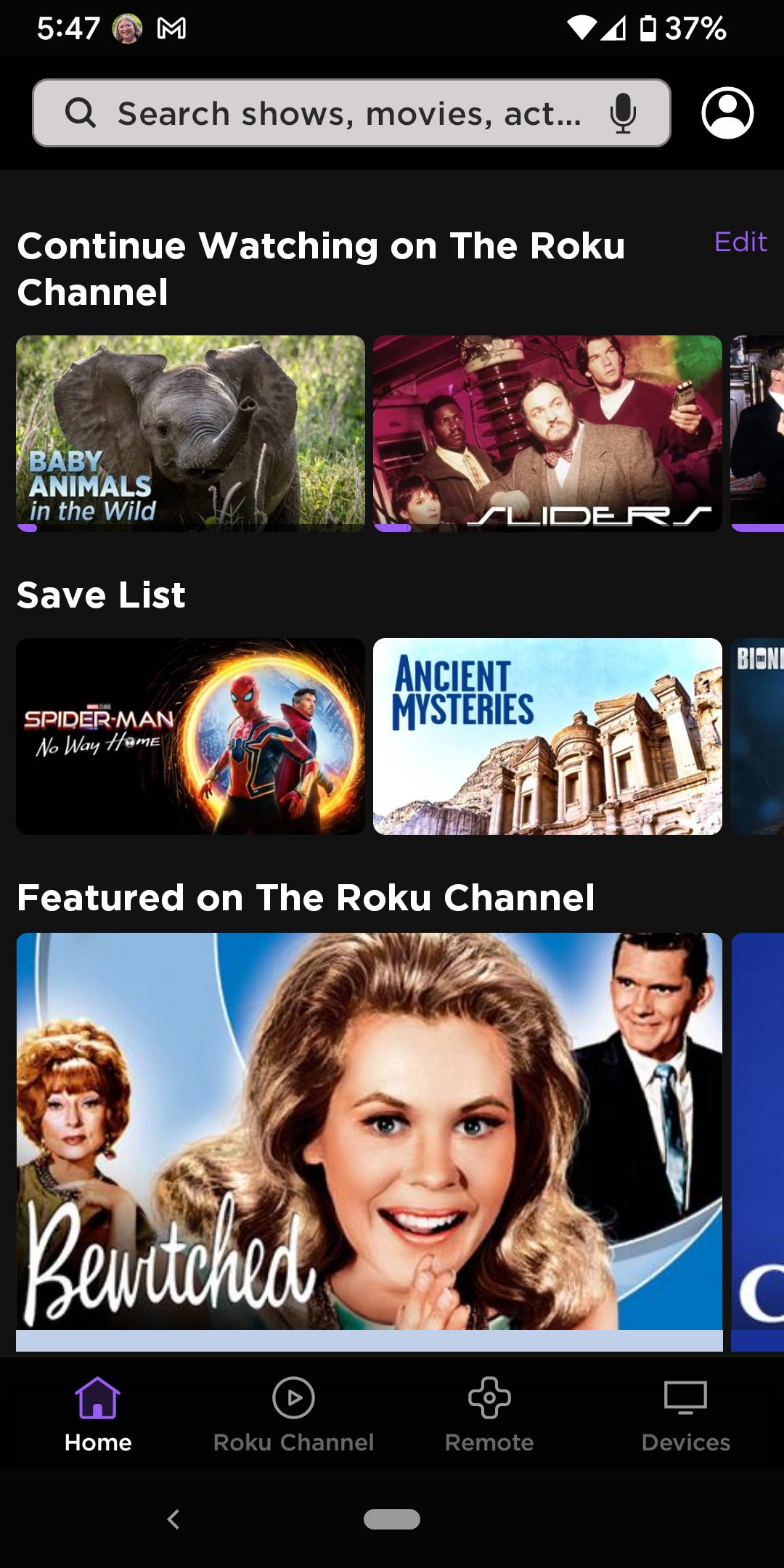
9. Utilisez le clavier de l’application pour une saisie plus rapide
Cette astuce est un vrai gain de temps. Avez-vous déjà été coincé à saisir des mots de passe ou à rechercher des films à l’aide de la télécommande et du clavier à l’écran de votre Roku ? Il est beaucoup plus facile d’utiliser le clavier dans l’application Roku.
Lorsque vous êtes confronté à un champ de texte, ouvrez l’écran Remote de l’application et appuyez sur le Clavier icône en haut de votre écran. Cela affiche le clavier de votre téléphone, vous pouvez donc commencer à taper, ce qui est beaucoup plus rapide que de pointer et de cliquer sur l’écran du téléviseur.
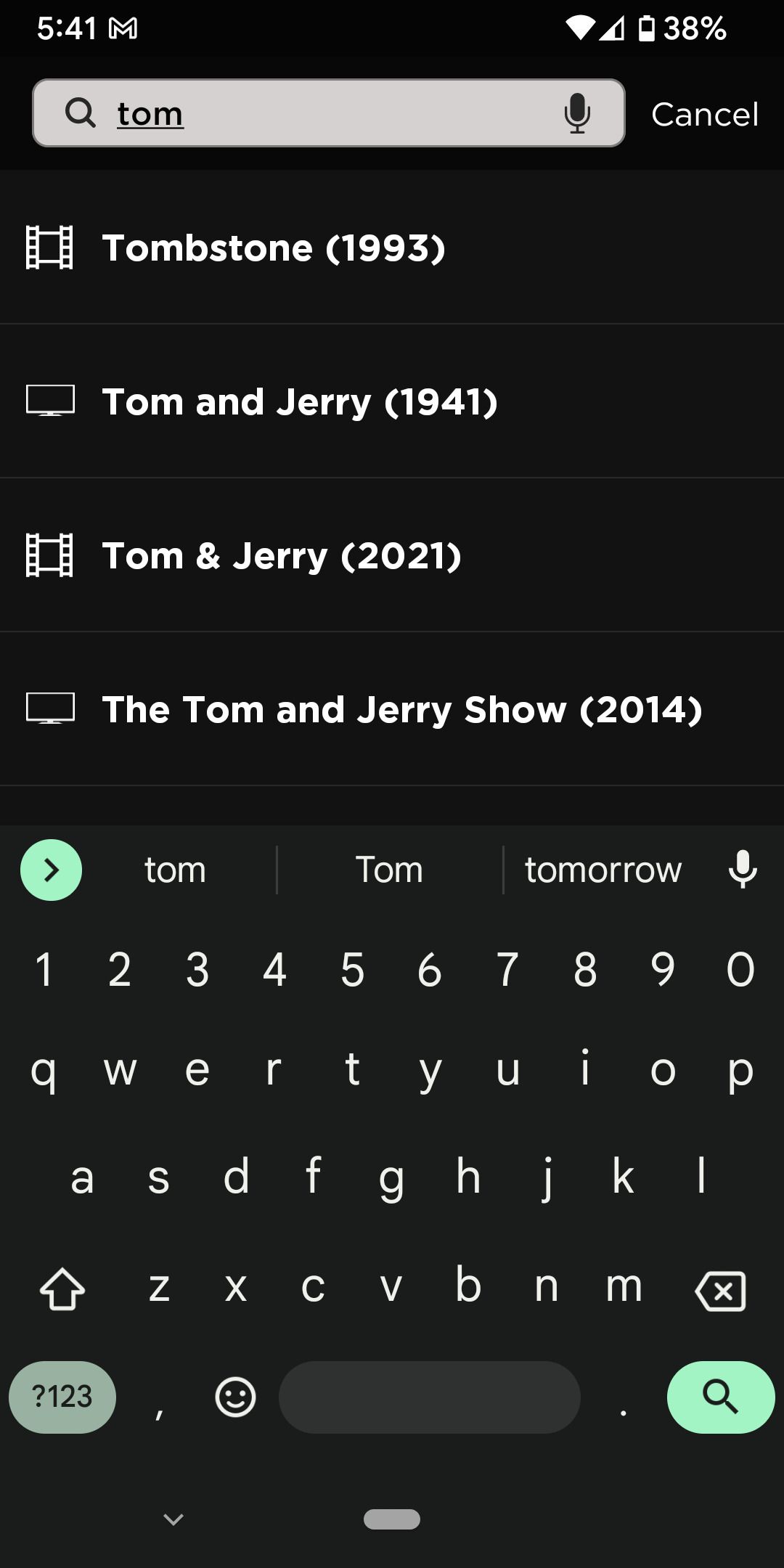
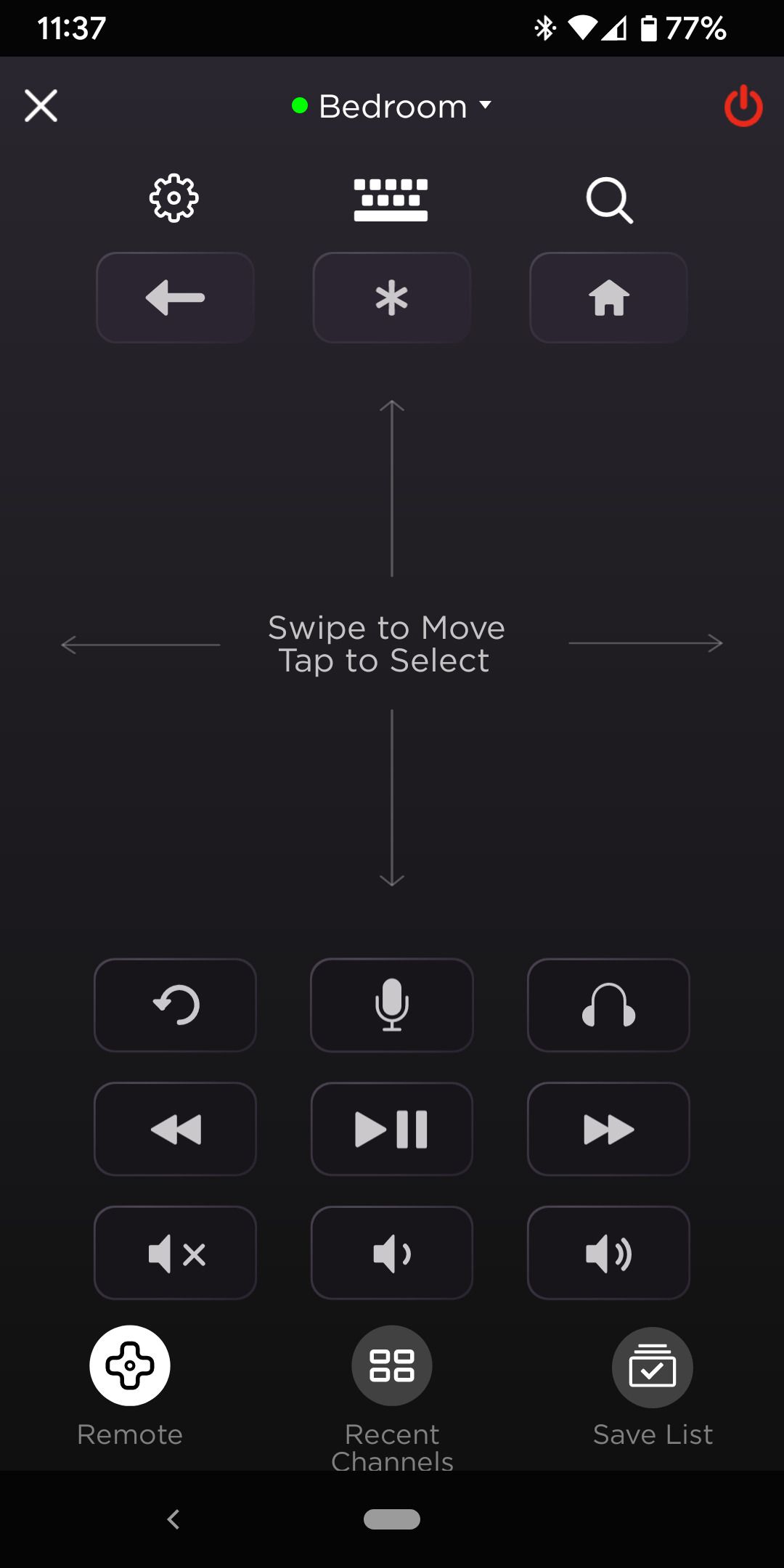
10. Glisser au lieu de taper
Vous pouvez convertir l’écran Remote de l’application Roku d’une télécommande tactile normale à une télécommande que vous contrôlez avec un pavé tactile. Depuis l’écran Remote, appuyez sur le Réglages puis, sous Type de télécommande, appuyez sur Glisser. Lorsque vous revenez à l’écran Remote, vous verrez un pavé tactile. Balayez le pavé avec votre doigt pour naviguer dans l’écran Roku, puis appuyez sur le pavé pour faire une sélection.
11. Diffusez du contenu de votre téléphone vers votre téléviseur
L’application Roku n’est pas réservée aux émissions et aux films ; vous pouvez également l’utiliser pour diffuser votre propre contenu de votre téléphone vers votre appareil Roku. L’application Roku vous permet de diffuser des photos, des vidéos et de la musique de votre téléphone vers votre appareil Roku pour les regarder sur votre écran de télévision. N’oubliez pas que votre smartphone et votre appareil Roku doivent être connectés au même réseau pour que cela fonctionne.
12. Regardez la chaîne Roku en déplacement
L’application Roku fait plus que simplement contrôler vos appareils Roku. Il fonctionne également comme un lecteur de streaming pour regarder The Roku Channel sur votre smartphone. Appuyez simplement sur Le Chaîne Roku au bas de votre écran, puis parcourez ou recherchez la programmation disponible. Appuyez sur ce que vous voulez regarder et laissez le visionnage commencer.
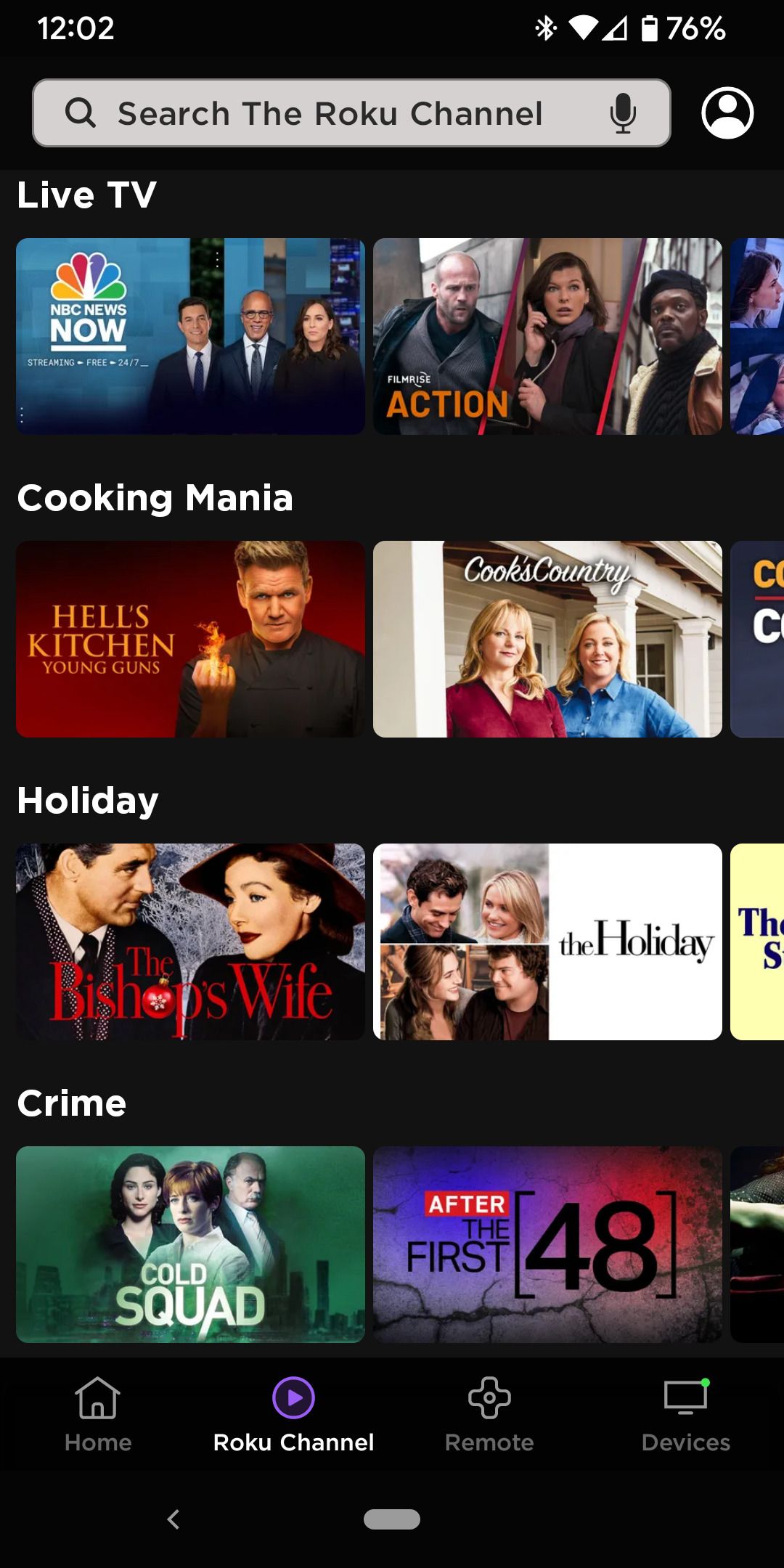
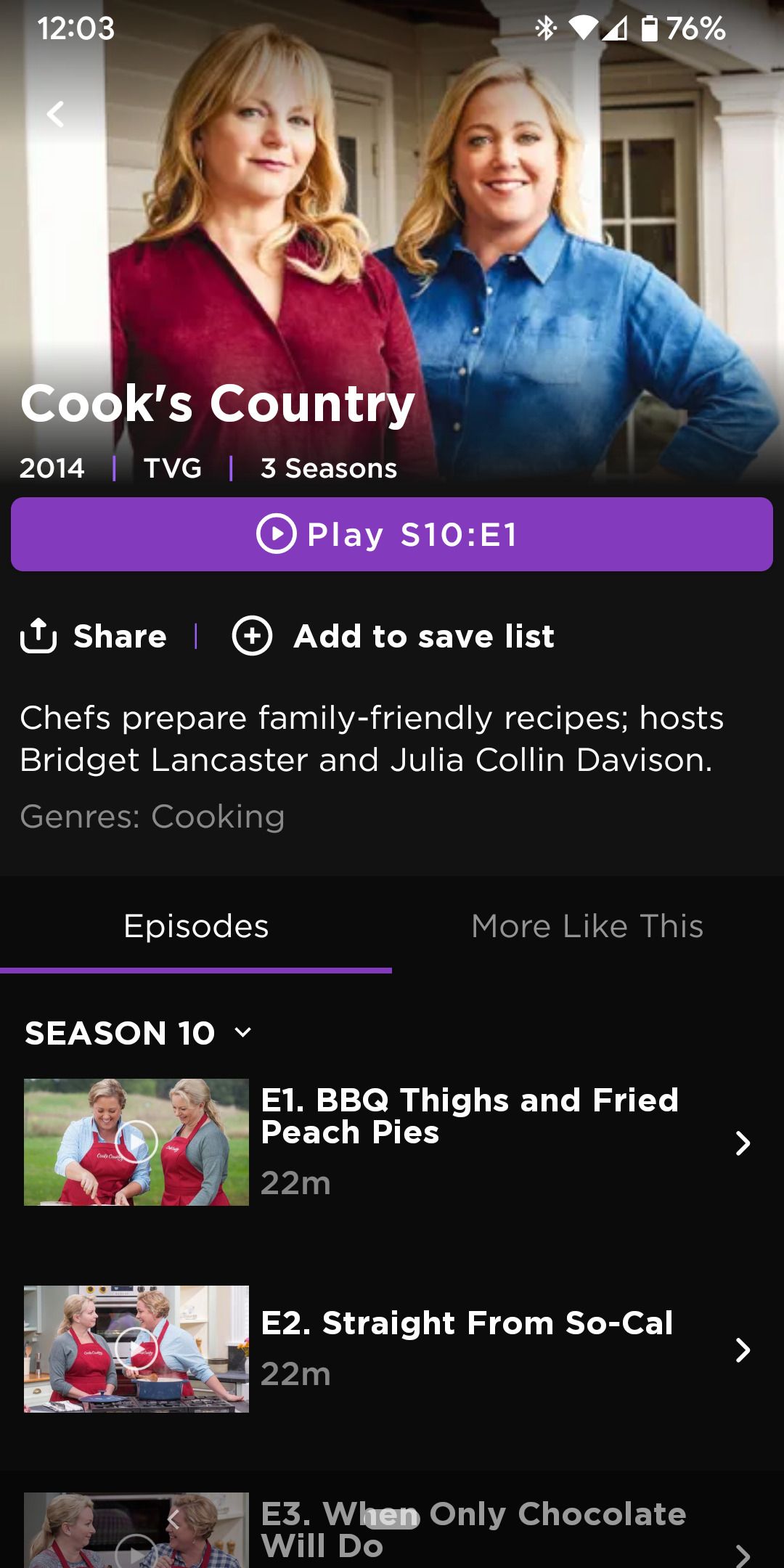
Utilisez l’application Roku pour tout cela et plus encore !
Il ne fait aucun doute que les appareils Roku sont dotés de nombreuses fonctionnalités, et ce n’est que la pointe de l’iceberg. L’application Roku vous permet de faire beaucoup plus avec votre Roku qu’une télécommande Roku ordinaire. Une fois que vous aurez commencé à utiliser l’application Roku, vous ne pourrez plus jamais utiliser une télécommande traditionnelle.
Lire la suite
A propos de l’auteur
